华硕笔记本启动项设置方法?如何优化启动速度?
游客 2025-03-18 09:40 分类:科技动态 20
随着电脑技术的不断创新,笔记本电脑已经成为我们日常生活和工作中不可或缺的工具。华硕作为电脑行业的佼佼者,其笔记本凭借卓越的性能和良好的用户体验深受用户青睐。然而,随着使用时间的增长,电脑启动速度变慢成为许多用户遇到的普遍问题。本文将针对华硕笔记本启动项设置和启动速度优化提供专业指导,帮助您有效提升电脑性能。
一、了解启动项设置的重要性
启动项,是指在电脑启动时自动运行的程序和服务。这些启动项如果过多,将占用大量的系统资源,导致电脑启动速度变慢,甚至影响系统稳定性。合理设置启动项,特别是华硕笔记本,是优化启动速度、提高使用效率的关键步骤。

二、华硕笔记本启动项设置方法
1.使用任务管理器关闭不需要的启动项
步骤一:按下Ctrl+Shift+Esc键打开任务管理器。
步骤二:选择“启动”选项卡,列出所有开机自启动的程序。
步骤三:根据需要,点击每个程序后面的“启用”或“禁用”按钮来管理启动项。
2.通过系统配置工具进行设置
步骤一:点击“开始”菜单,输入“msconfig”并打开系统配置工具。
步骤二:切换到“启动”选项卡,可以看到所有启动项的详细信息。
步骤三:选择不需要开机启动的程序,点击“禁用”按钮。
3.利用第三方软件优化启动项
有些第三方软件,如CCleaner、Autoruns等,也能帮助用户查看和管理启动项。只需下载安装后,运行软件,按照提示操作即可。
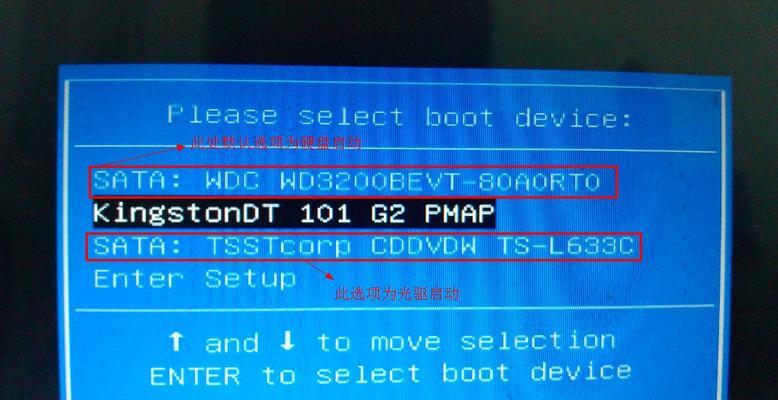
三、优化启动速度的实用技巧
1.定期进行磁盘清理和碎片整理
随着电脑使用时间的增长,磁盘碎片会导致系统效率降低。使用Windows自带的磁盘清理工具,定期清理系统垃圾文件,并对磁盘进行碎片整理。
2.增加物理内存
如果电脑物理内存(RAM)不足,会直接影响到系统的运行速度和启动速度。根据实际需求适当增加内存条,可以显著提升系统性能。
3.禁用不必要的视觉效果
Windows系统中的一些视觉效果会消耗大量资源。在“系统属性”->“高级”->“性能”设置中,选择调整为最佳性能,可以释放更多资源用于启动过程。
4.检查硬件驱动更新
保持硬件驱动的最新状态,能够确保硬件性能得到充分利用。访问华硕官方网站,下载并安装最新的驱动程序。
5.使用固态硬盘(SSD)
更换为固态硬盘是提升电脑整体性能,尤其是启动速度的最有效方法之一。与传统机械硬盘(HDD)相比,SSD读写速度更快,能够大幅减少系统启动时间。

四、常见问题解答
Q1.如何判断哪些启动项是不必要的?
A1:通常,除了安全软件(例如杀毒软件)和操作系统核心服务外,大部分第三方应用都不需要开机自动启动。通过启动项描述和互联网搜索,可以帮助您判断。
Q2.优化启动项后,如何检查优化效果?
A2:在优化前后,使用相同的系统监测工具记录启动时间,比较优化前后的差异,即可验证优化效果。
Q3.如果我不小心禁用了重要的启动项怎么办?
A3:可以在启动项管理工具中重新启用之前禁用的项目,或者重启电脑进入安全模式,恢复设置。
五、
通过本文的指导,您已经了解到如何在华硕笔记本上设置和管理启动项,以及如何通过一系列操作来优化启动速度。合理配置启动项和采取有效措施优化系统性能,不仅能够加快电脑的启动速度,还能提高日常使用时的效率和体验。希望这些方法能帮助您更好地使用华硕笔记本,享受更加流畅的电脑使用体验。
版权声明:本文内容由互联网用户自发贡献,该文观点仅代表作者本人。本站仅提供信息存储空间服务,不拥有所有权,不承担相关法律责任。如发现本站有涉嫌抄袭侵权/违法违规的内容, 请发送邮件至 3561739510@qq.com 举报,一经查实,本站将立刻删除。!
相关文章
- 华硕笔记本无法关机的解决方法是什么?如何强制关机? 2025-04-10
- 华硕笔记本U盘装系统硬盘识别问题?如何解决? 2025-04-09
- 华硕笔记本连接投影仪的步骤是什么? 2025-04-07
- 华硕笔记本连接投影仪步骤是什么? 2025-04-06
- 华硕笔记本黑胶是什么?如何正确使用? 2025-04-05
- 华硕笔记本拔电池步骤是什么? 2025-04-05
- 华硕笔记本的正确使用方法是什么? 2025-04-04
- 华硕笔记本wifi功能消失如何恢复? 2025-04-03
- 华硕笔记本安装机械硬盘的正确步骤是什么? 2025-04-02
- 澳洲华硕笔记本性能评价如何? 2025-04-01
- 最新文章
- 热门文章
- 热评文章
- 热门tag
- 标签列表
